OPEL INSIGNIA 2015 Uputstvo za rukovanje Infotainment sistemom (in Serbian)
Manufacturer: OPEL, Model Year: 2015, Model line: INSIGNIA, Model: OPEL INSIGNIA 2015Pages: 151, PDF Size: 2.62 MB
Page 71 of 151
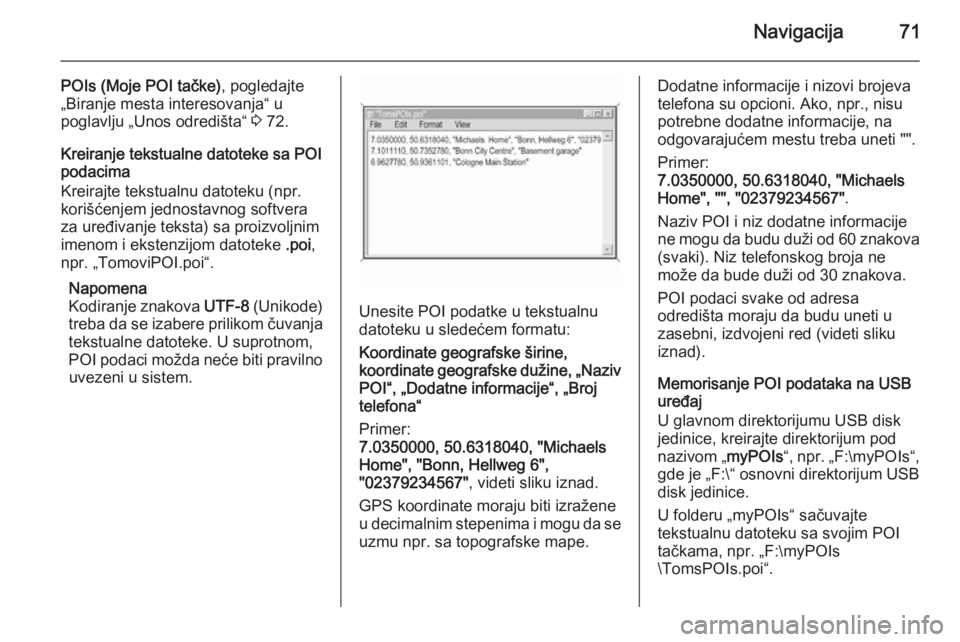
Navigacija71
POIs (Moje POI tačke), pogledajte
„Biranje mesta interesovanja“ u
poglavlju „Unos odredišta“ 3 72.
Kreiranje tekstualne datoteke sa POI podacima
Kreirajte tekstualnu datoteku (npr.
korišćenjem jednostavnog softvera
za uređivanje teksta) sa proizvoljnim imenom i ekstenzijom datoteke .poi,
npr. „TomoviPOI.poi“.
Napomena
Kodiranje znakova UTF-8 (Unikode)
treba da se izabere prilikom čuvanja tekstualne datoteke. U suprotnom,POI podaci možda neće biti pravilno uvezeni u sistem.
Unesite POI podatke u tekstualnu
datoteku u sledećem formatu:
Koordinate geografske širine,
koordinate geografske dužine, „Naziv POI“, „Dodatne informacije“, „Broj
telefona“
Primer:
7.0350000, 50.6318040, "Michaels
Home", "Bonn, Hellweg 6",
"02379234567" , videti sliku iznad.
GPS koordinate moraju biti izražene
u decimalnim stepenima i mogu da se
uzmu npr. sa topografske mape.
Dodatne informacije i nizovi brojeva
telefona su opcioni. Ako, npr., nisu
potrebne dodatne informacije, na
odgovarajućem mestu treba uneti "".
Primer:
7.0350000, 50.6318040, "Michaels
Home", "", "02379234567" .
Naziv POI i niz dodatne informacije
ne mogu da budu duži od 60 znakova
(svaki). Niz telefonskog broja ne
može da bude duži od 30 znakova.
POI podaci svake od adresa
odredišta moraju da budu uneti u
zasebni, izdvojeni red (videti sliku
iznad).
Memorisanje POI podataka na USB
uređaj
U glavnom direktorijumu USB disk
jedinice, kreirajte direktorijum pod
nazivom „ myPOIs“, npr. „F:\myPOIs“,
gde je „F:\“ osnovni direktorijum USB disk jedinice.
U folderu „myPOIs“ sačuvajte
tekstualnu datoteku sa svojim POI
tačkama, npr. „F:\myPOIs
\TomsPOIs.poi“.
Page 72 of 151

72Navigacija
Organizovanje POI podataka u više
podfoldera
Opciono možete da organizujete
tekstualne datoteke u nekoliko
nasumično imenovanih podfoldera
(maks. dubina strukture podfoldera:
2).
Primeri: F:\myPOIs\AnnsPOIs ili
F:\myPOIs\MyJourney\London, gde
je F:\ osnovni direktorijum USB
uređaja.
Napomena
U folderu mogu da se čuvaju samo podfolderi ili samo POI datoteke.
Mešavina oba neće biti pravilno
uvezena u sistem.
Nakon preuzimanja pojedinačnih POI podataka organizovanih na taj način
u Infotainment sistemu (videti opis
preuzimanja u daljem tekstu), meni
My POIs (Moje POI tačke) prikazuje
listu podmenija koji se mogu birati.
Nakon izbora podmenija, prikazuje se još podmenija ili povezana lista
uvezenih POI kategorija.Preuzimanje POI podataka u
Infotainment sistem
USB uređaj na kojem se nalaze
podaci za vaša mesta interesovanja
spojite na USB priključak 3 57
Infotainment sistema.
Prikazuje se poruka koja traži da potvrdite preuzimanje.
Nakon potvrđivanja, POI podaci biće
preuzeti u Infotainment sistem.
Preuzete POI tačke tada mogu da se
izaberu kao odredišta putem menija
My POIs (Moje POI tačke) , pogledajte
„Biranje mesta interesovanja“ u
poglavlju „Unos odredišta“ 3 72.
Unos odredišta
Aplikacija za navigaciju omogućava
različite opcije podešavanja odredišta
za navođenje rute.
Pritisnite dugme ;, a zatim izaberite
ikonu NAV (NAVIGACIJA) za prikaz
mape za navigaciju.Unos adrese putem tastature
Izaberite dugme DESTINATION
(ODREDIŠTE) na ekranu u traci za
biranje interakcije, a zatim izaberite karticu ADDRESS (ADRESA) .
Možete da unesete adresu,
raskrsnicu ili naziv puta.
Pogledati detaljan opis o tastaturama
3 25.
Pogledati važne informacije o
redosledu unosa adrese odredišta za određenu zemlju 3 63.
Page 73 of 151
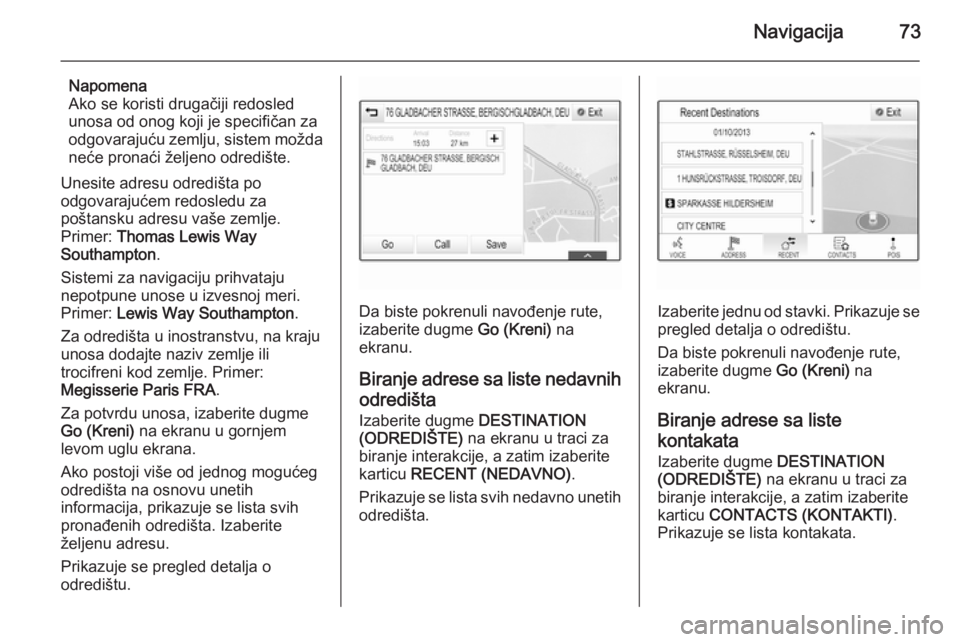
Navigacija73
Napomena
Ako se koristi drugačiji redosled
unosa od onog koji je specifičan za odgovarajuću zemlju, sistem možda
neće pronaći željeno odredište.
Unesite adresu odredišta po
odgovarajućem redosledu za
poštansku adresu vaše zemlje.
Primer: Thomas Lewis Way
Southampton .
Sistemi za navigaciju prihvataju
nepotpune unose u izvesnoj meri.
Primer: Lewis Way Southampton .
Za odredišta u inostranstvu, na kraju
unosa dodajte naziv zemlje ili
trocifreni kod zemlje. Primer:
Megisserie Paris FRA .
Za potvrdu unosa, izaberite dugme
Go (Kreni) na ekranu u gornjem
levom uglu ekrana.
Ako postoji više od jednog mogućeg
odredišta na osnovu unetih
informacija, prikazuje se lista svih pronađenih odredišta. Izaberite
željenu adresu.
Prikazuje se pregled detalja o
odredištu.
Da biste pokrenuli navođenje rute,
izaberite dugme Go (Kreni) na
ekranu.
Biranje adrese sa liste nedavnih odredišta Izaberite dugme DESTINATION
(ODREDIŠTE) na ekranu u traci za
biranje interakcije, a zatim izaberite karticu RECENT (NEDAVNO) .
Prikazuje se lista svih nedavno unetih
odredišta.Izaberite jednu od stavki. Prikazuje se pregled detalja o odredištu.
Da biste pokrenuli navođenje rute,
izaberite dugme Go (Kreni) na
ekranu.
Biranje adrese sa liste
kontakata Izaberite dugme DESTINATION
(ODREDIŠTE) na ekranu u traci za
biranje interakcije, a zatim izaberite karticu CONTACTS (KONTAKTI) .
Prikazuje se lista kontakata.
Page 74 of 151
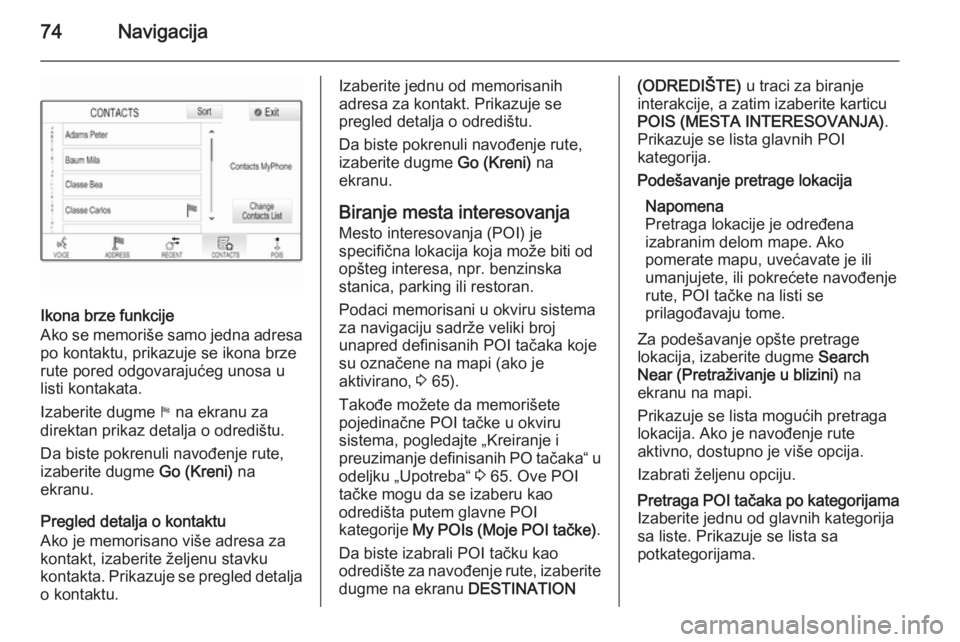
74Navigacija
Ikona brze funkcije
Ako se memoriše samo jedna adresa po kontaktu, prikazuje se ikona brze
rute pored odgovarajućeg unosa u
listi kontakata.
Izaberite dugme y na ekranu za
direktan prikaz detalja o odredištu.
Da biste pokrenuli navođenje rute,
izaberite dugme Go (Kreni) na
ekranu.
Pregled detalja o kontaktu
Ako je memorisano više adresa za
kontakt, izaberite željenu stavku
kontakta. Prikazuje se pregled detalja
o kontaktu.
Izaberite jednu od memorisanih
adresa za kontakt. Prikazuje se
pregled detalja o odredištu.
Da biste pokrenuli navođenje rute,
izaberite dugme Go (Kreni) na
ekranu.
Biranje mesta interesovanja Mesto interesovanja (POI) je
specifična lokacija koja može biti od
opšteg interesa, npr. benzinska stanica, parking ili restoran.
Podaci memorisani u okviru sistema
za navigaciju sadrže veliki broj
unapred definisanih POI tačaka koje
su označene na mapi (ako je
aktivirano, 3 65).
Takođe možete da memorišete
pojedinačne POI tačke u okviru
sistema, pogledajte „Kreiranje i
preuzimanje definisanih PO tačaka“ u
odeljku „Upotreba“ 3 65. Ove POI
tačke mogu da se izaberu kao
odredišta putem glavne POI
kategorije My POIs (Moje POI tačke) .
Da biste izabrali POI tačku kao
odredište za navođenje rute, izaberite
dugme na ekranu DESTINATION(ODREDIŠTE) u traci za biranje
interakcije, a zatim izaberite karticu
POIS (MESTA INTERESOVANJA) .
Prikazuje se lista glavnih POI
kategorija.Podešavanje pretrage lokacija
Napomena
Pretraga lokacije je određena
izabranim delom mape. Ako
pomerate mapu, uvećavate je ili
umanjujete, ili pokrećete navođenje
rute, POI tačke na listi se
prilagođavaju tome.
Za podešavanje opšte pretrage
lokacija, izaberite dugme Search
Near (Pretraživanje u blizini) na
ekranu na mapi.
Prikazuje se lista mogućih pretraga
lokacija. Ako je navođenje rute
aktivno, dostupno je više opcija.
Izabrati željenu opciju.Pretraga POI tačaka po kategorijama
Izaberite jednu od glavnih kategorija
sa liste. Prikazuje se lista sa
potkategorijama.
Page 75 of 151

Navigacija75
Za prikaz svih dostupnih POI tačaka
u odgovarajućoj glavnoj kategoriji,
izaberite stavku menija List All (Izlistaj
sve) . Krećite se kroz listu i izaberite
željenu POI tačku.
Za prikaz svih POI tačaka u okviru
jedne potkategorije, izaberite
odgovarajuću potkategoriju. Krećite
se kroz listu i izaberite željenu POI
tačku.
Prikazuje se pregled detalja o
odredištu.Pretraga POI tačaka putem tastature
Da biste potražili određenu POI
tačku, kategoriju ili konkretnu
lokaciju, izaberite stavku menija
Search (Pretraživanje) sa liste
glavnih POI kategorija ili sa jedne od
lista potkategorija. Prikazuje se
tastatura.
Unesite željeno ime, kategoriju ili
lokaciju. Pogledati detaljan opis o
tastaturama 3 25.
Izaberite dugme Go (Kreni) na ekranu
za potvrdu svog unosa. Prikazuje se
pregled detalja o odredištu.
Da biste pokrenuli navođenje rute,
izaberite dugme Go (Kreni) na
ekranu.
Biranje adrese sa mape
Dodirnite željenu lokaciju na mapi.
Mapa se centrira oko te lokacije.
Na odgovarajućoj lokaciji se prikazuje crveni simbol v, a na oznaci se
prikazuje i odgovarajuća adresa.Dodirnite oznaku. Prikazuje se
pregled detalja o odredištu.
Da biste pokrenuli navođenje rute,
izaberite dugme Go (Kreni) na
ekranu.
Kreiranje i čuvanje rute sa
putnim tačkama Putna tačka je posredno odredište
koje se uzima u obzir pri
izračunavanju rute do njenog krajnjeg
odredišta. Da biste kreirali rutu sa
putnim tačkama, možete dodati jednu
ili nekoliko putnih tačaka.
Page 76 of 151
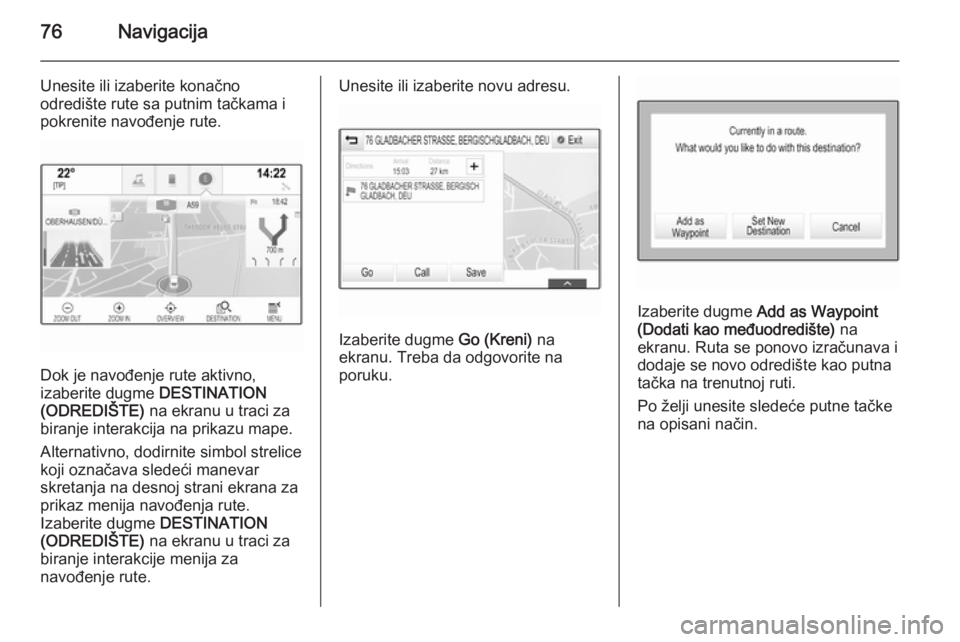
76Navigacija
Unesite ili izaberite konačno
odredište rute sa putnim tačkama i
pokrenite navođenje rute.
Dok je navođenje rute aktivno,
izaberite dugme DESTINATION
(ODREDIŠTE) na ekranu u traci za
biranje interakcija na prikazu mape.
Alternativno, dodirnite simbol strelice
koji označava sledeći manevar
skretanja na desnoj strani ekrana za
prikaz menija navođenja rute.
Izaberite dugme DESTINATION
(ODREDIŠTE) na ekranu u traci za
biranje interakcije menija za
navođenje rute.
Unesite ili izaberite novu adresu.
Izaberite dugme Go (Kreni) na
ekranu. Treba da odgovorite na
poruku.
Izaberite dugme Add as Waypoint
(Dodati kao međuodredište) na
ekranu. Ruta se ponovo izračunava i dodaje se novo odredište kao putnatačka na trenutnoj ruti.
Po želji unesite sledeće putne tačke
na opisani način.
Page 77 of 151
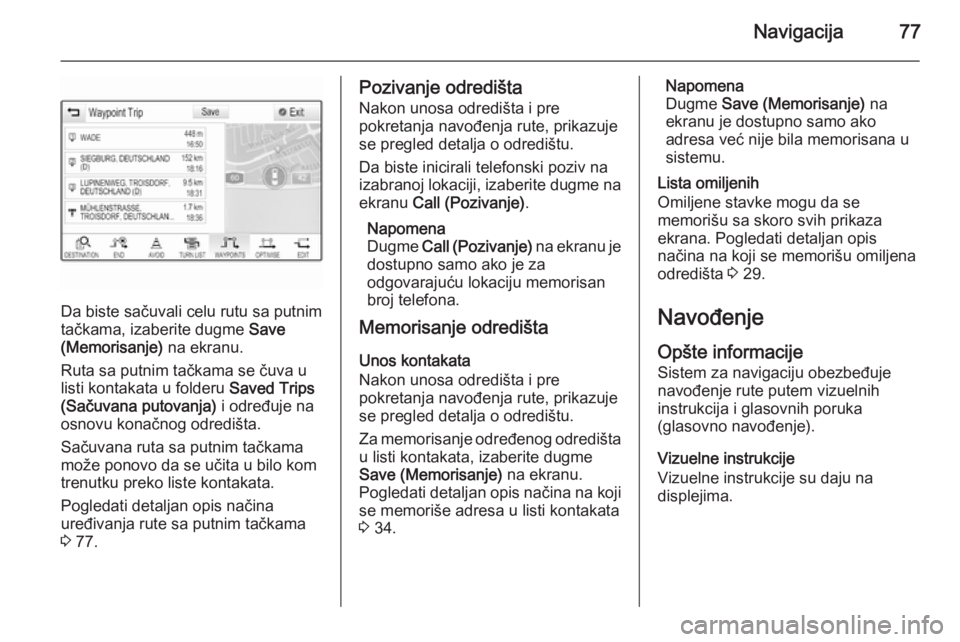
Navigacija77
Da biste sačuvali celu rutu sa putnim
tačkama, izaberite dugme Save
(Memorisanje) na ekranu.
Ruta sa putnim tačkama se čuva u
listi kontakata u folderu Saved Trips
(Sačuvana putovanja) i određuje na
osnovu konačnog odredišta.
Sačuvana ruta sa putnim tačkama
može ponovo da se učita u bilo kom
trenutku preko liste kontakata.
Pogledati detaljan opis načina
uređivanja rute sa putnim tačkama
3 77.
Pozivanje odredišta
Nakon unosa odredišta i pre
pokretanja navođenja rute, prikazuje
se pregled detalja o odredištu.
Da biste inicirali telefonski poziv na
izabranoj lokaciji, izaberite dugme na ekranu Call (Pozivanje) .
Napomena
Dugme Call (Pozivanje) na ekranu je
dostupno samo ako je za
odgovarajuću lokaciju memorisan broj telefona.
Memorisanje odredišta
Unos kontakata
Nakon unosa odredišta i pre
pokretanja navođenja rute, prikazuje
se pregled detalja o odredištu.
Za memorisanje određenog odredišta u listi kontakata, izaberite dugme
Save (Memorisanje) na ekranu.
Pogledati detaljan opis načina na koji
se memoriše adresa u listi kontakata
3 34.Napomena
Dugme Save (Memorisanje) na
ekranu je dostupno samo ako
adresa već nije bila memorisana u sistemu.
Lista omiljenih
Omiljene stavke mogu da se
memorišu sa skoro svih prikaza
ekrana. Pogledati detaljan opis
načina na koji se memorišu omiljena odredišta 3 29.
Navođenje
Opšte informacije
Sistem za navigaciju obezbeđuje
navođenje rute putem vizuelnih
instrukcija i glasovnih poruka
(glasovno navođenje).
Vizuelne instrukcije
Vizuelne instrukcije su daju na
displejima.
Page 78 of 151
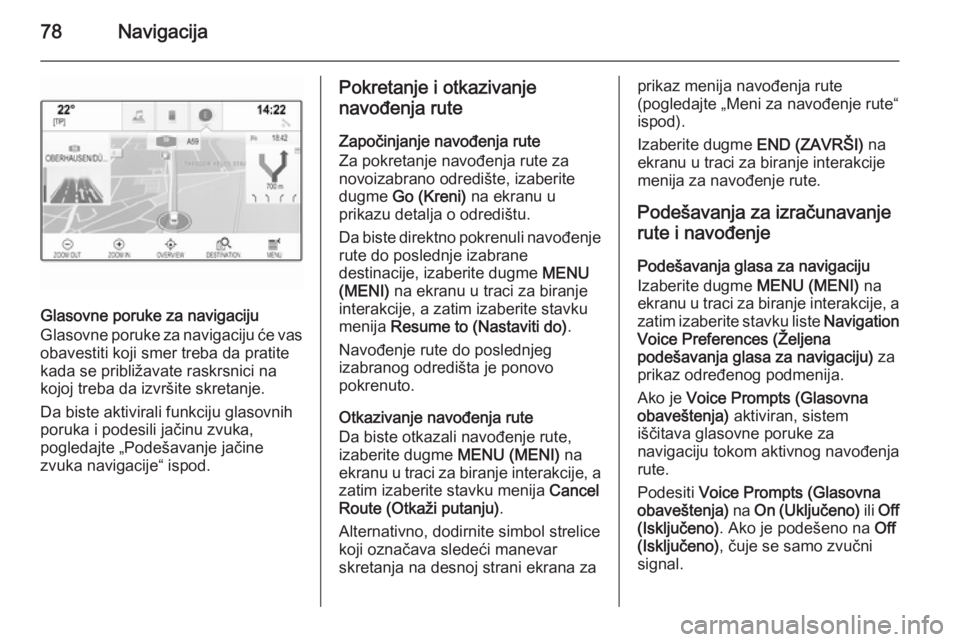
78Navigacija
Glasovne poruke za navigaciju
Glasovne poruke za navigaciju će vas
obavestiti koji smer treba da pratite
kada se približavate raskrsnici na
kojoj treba da izvršite skretanje.
Da biste aktivirali funkciju glasovnih
poruka i podesili jačinu zvuka,
pogledajte „Podešavanje jačine
zvuka navigacije“ ispod.
Pokretanje i otkazivanje
navođenja rute
Započinjanje navođenja rute
Za pokretanje navođenja rute za
novoizabrano odredište, izaberite
dugme Go (Kreni) na ekranu u
prikazu detalja o odredištu.
Da biste direktno pokrenuli navođenje rute do poslednje izabrane
destinacije, izaberite dugme MENU
(MENI) na ekranu u traci za biranje
interakcije, a zatim izaberite stavku
menija Resume to (Nastaviti do) .
Navođenje rute do poslednjeg izabranog odredišta je ponovo
pokrenuto.
Otkazivanje navođenja rute
Da biste otkazali navođenje rute, izaberite dugme MENU (MENI) na
ekranu u traci za biranje interakcije, a
zatim izaberite stavku menija Cancel
Route (Otkaži putanju) .
Alternativno, dodirnite simbol strelice
koji označava sledeći manevar
skretanja na desnoj strani ekrana zaprikaz menija navođenja rute
(pogledajte „Meni za navođenje rute“
ispod).
Izaberite dugme END (ZAVRŠI) na
ekranu u traci za biranje interakcije
menija za navođenje rute.
Podešavanja za izračunavanjerute i navođenje
Podešavanja glasa za navigaciju
Izaberite dugme MENU (MENI) na
ekranu u traci za biranje interakcije, a
zatim izaberite stavku liste Navigation
Voice Preferences (Željena
podešavanja glasa za navigaciju) za
prikaz određenog podmenija.
Ako je Voice Prompts (Glasovna
obaveštenja) aktiviran, sistem
iščitava glasovne poruke za
navigaciju tokom aktivnog navođenja
rute.
Podesiti Voice Prompts (Glasovna
obaveštenja) na On (Uključeno) ili Off
(Isključeno) . Ako je podešeno na Off
(Isključeno) , čuje se samo zvučni
signal.
Page 79 of 151
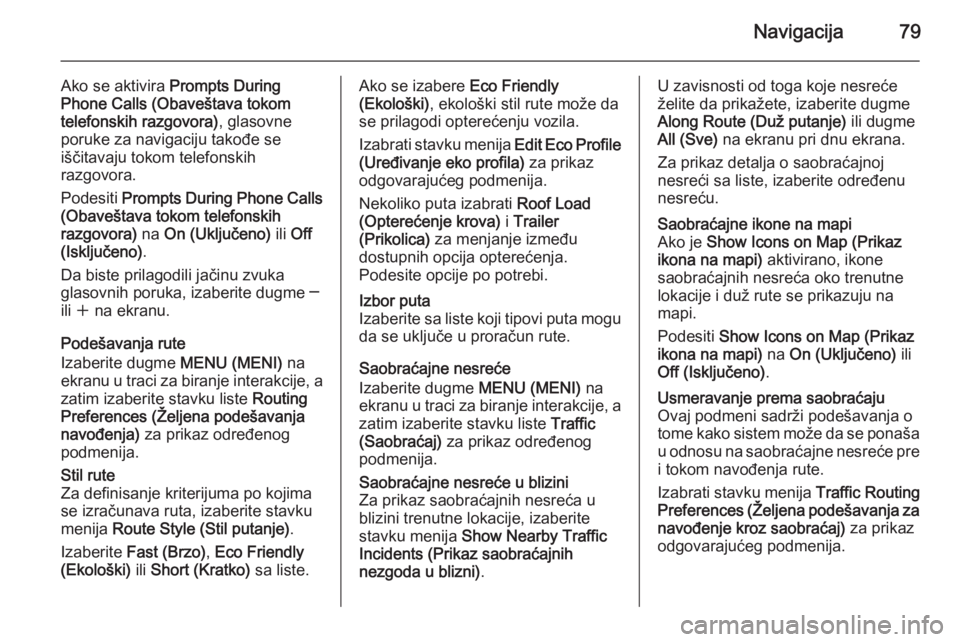
Navigacija79
Ako se aktivira Prompts During
Phone Calls (Obaveštava tokom
telefonskih razgovora) , glasovne
poruke za navigaciju takođe se
iščitavaju tokom telefonskih
razgovora.
Podesiti Prompts During Phone Calls
(Obaveštava tokom telefonskih
razgovora) na On (Uključeno) ili Off
(Isključeno) .
Da biste prilagodili jačinu zvuka
glasovnih poruka, izaberite dugme ─
ili w na ekranu.
Podešavanja rute
Izaberite dugme MENU (MENI) na
ekranu u traci za biranje interakcije, a
zatim izaberite stavku liste Routing
Preferences (Željena podešavanja
navođenja) za prikaz određenog
podmenija.Stil rute
Za definisanje kriterijuma po kojima
se izračunava ruta, izaberite stavku menija Route Style (Stil putanje) .
Izaberite Fast (Brzo) , Eco Friendly
(Ekološki) ili Short (Kratko) sa liste.Ako se izabere Eco Friendly
(Ekološki) , ekološki stil rute može da
se prilagodi opterećenju vozila.
Izabrati stavku menija Edit Eco Profile
(Uređivanje eko profila) za prikaz
odgovarajućeg podmenija.
Nekoliko puta izabrati Roof Load
(Opterećenje krova) i Trailer
(Prikolica) za menjanje između
dostupnih opcija opterećenja.
Podesite opcije po potrebi.Izbor puta
Izaberite sa liste koji tipovi puta mogu da se uključe u proračun rute.
Saobraćajne nesreće
Izaberite dugme MENU (MENI) na
ekranu u traci za biranje interakcije, a
zatim izaberite stavku liste Traffic
(Saobraćaj) za prikaz određenog
podmenija.
Saobraćajne nesreće u blizini
Za prikaz saobraćajnih nesreća u
blizini trenutne lokacije, izaberite
stavku menija Show Nearby Traffic
Incidents (Prikaz saobraćajnih
nezgoda u blizni) .U zavisnosti od toga koje nesreće
želite da prikažete, izaberite dugme Along Route (Duž putanje) ili dugme
All (Sve) na ekranu pri dnu ekrana.
Za prikaz detalja o saobraćajnoj
nesreći sa liste, izaberite određenu
nesreću.Saobraćajne ikone na mapi
Ako je Show Icons on Map (Prikaz
ikona na mapi) aktivirano, ikone
saobraćajnih nesreća oko trenutne lokacije i duž rute se prikazuju na
mapi.
Podesiti Show Icons on Map (Prikaz
ikona na mapi) na On (Uključeno) ili
Off (Isključeno) .Usmeravanje prema saobraćaju
Ovaj podmeni sadrži podešavanja o
tome kako sistem može da se ponaša
u odnosu na saobraćajne nesreće pre i tokom navođenja rute.
Izabrati stavku menija Traffic Routing
Preferences (Željena podešavanja za
navođenje kroz saobraćaj) za prikaz
odgovarajućeg podmenija.
Page 80 of 151
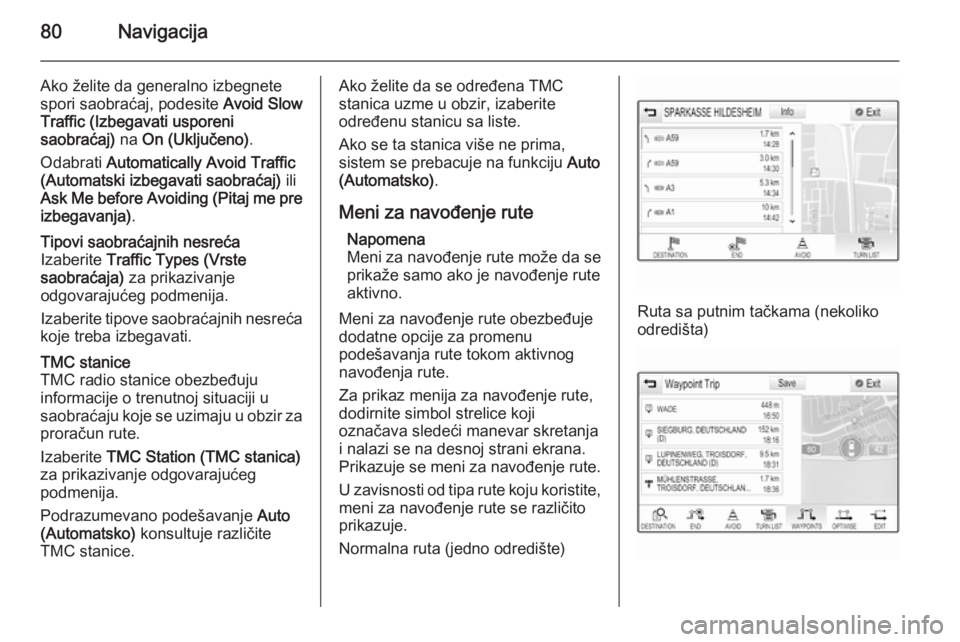
80Navigacija
Ako želite da generalno izbegnete
spori saobraćaj, podesite Avoid Slow
Traffic (Izbegavati usporeni
saobraćaj) na On (Uključeno) .
Odabrati Automatically Avoid Traffic
(Automatski izbegavati saobraćaj) ili
Ask Me before Avoiding (Pitaj me pre izbegavanja) .Tipovi saobraćajnih nesreća
Izaberite Traffic Types (Vrste
saobraćaja) za prikazivanje
odgovarajućeg podmenija.
Izaberite tipove saobraćajnih nesreća
koje treba izbegavati.TMC stanice
TMC radio stanice obezbeđuju
informacije o trenutnoj situaciji u
saobraćaju koje se uzimaju u obzir za
proračun rute.
Izaberite TMC Station (TMC stanica)
za prikazivanje odgovarajućeg podmenija.
Podrazumevano podešavanje Auto
(Automatsko) konsultuje različite
TMC stanice.Ako želite da se određena TMC
stanica uzme u obzir, izaberite
određenu stanicu sa liste.
Ako se ta stanica više ne prima,
sistem se prebacuje na funkciju Auto
(Automatsko) .
Meni za navođenje rute Napomena
Meni za navođenje rute može da se prikaže samo ako je navođenje rute
aktivno.
Meni za navođenje rute obezbeđuje dodatne opcije za promenu
podešavanja rute tokom aktivnog
navođenja rute.
Za prikaz menija za navođenje rute,
dodirnite simbol strelice koji
označava sledeći manevar skretanja
i nalazi se na desnoj strani ekrana.
Prikazuje se meni za navođenje rute.
U zavisnosti od tipa rute koju koristite,
meni za navođenje rute se različito
prikazuje.
Normalna ruta (jedno odredište)
Ruta sa putnim tačkama (nekoliko
odredišta)